光線效果,給古風照片添加霞光及調色實例
2022-12-25 22:00:37
來源/作者: /
己有:15人學習過
19、創建可選顏色調整圖層,對紅、黃、白進行調整,參數設置如圖26 - 28,確定后創建剪切蒙版,效果如圖29。
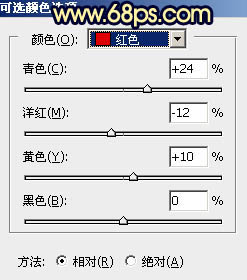
<圖26>
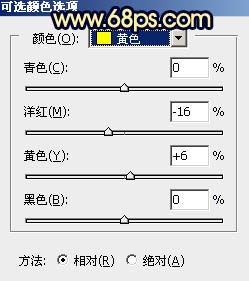
<圖27>

<圖28>

<圖29>
20、創建亮度/對比度調整圖層,適當增加對比度,參數設置如圖30,確定后創建剪切蒙版,并把蒙版填充黑色,用白色畫筆把人物臉部區域擦出來,效果如圖31。

<圖30>

<圖31>
21、新建一個圖層,創建剪切蒙版,用畫筆把人物右側邊緣涂上淡黃色高光。

<圖32>
22、給圖片邊角及底部區域增加暗角,方法任選。

<圖33>
23、創建曲線調整圖層,適當增加高光亮度,參數設置如圖34,確定后把蒙版填充黑色,用白色畫筆把人物臉部擦出來,效果如圖35。

<圖34>

<圖35>




























